將問卷新增至行銷活動
注意
Microsoft Forms Pro 已演進成 Dynamics 365 Customer Voice,為您提供更多問卷功能和商業利益。 此變更將分階段引進,並會在接下來幾週推廣到所有地理地區 (美國政府社群雲端客戶除外)。 Dynamics 365 Customer Voice 將於 2020 年 10 月前在美國政府社群雲端推出。 如需詳細資訊,請參閱 Dynamics 365 Customer Voice 文件。
Dynamics 365 Customer Insights - Journeys 包括將問卷新增到行銷活動的內建支援。 使用 Dynamics 365 Customer Voice 建立問卷,並直接從 Customer Insights - Journeys 元件 (包括客戶細分建立、電子郵件設計師和客戶旅程設計) 存取。 您可使用問卷來做出資料導向決策,並將您的發現應用於您的行銷計劃。 您甚至可以自動執行問卷體驗,並使用問卷產生的資料進行進階區段化和客戶分析。
重要
您需要系統管理員針對「Dynamics 365 Customer Voice Customer Insights - Journeys 整合」功能開啟功能切換,然後才能存取它。
步驟一︰在 Dynamics 365 Customer Voice 中建立問卷
您在 Dynamics 365 Customer Voice 環境建立的所有問卷都可立即用於 Customer Insights - Journeys。 若要瞭解有關建立問卷,請參閱建立問卷文章。
使用動態客戶細分的問卷
您的整個 Dynamics 365 Customer Voice 資料集都可用於您的 Customer Insights - Journeys 案例。 使用問卷資料,您可以根據問卷、問卷回應、回答的具體問題等進行區段化。
若要在客戶細分中使用問卷資料:
移至左側瀏覽列中的客戶>區段。
透過按一下頂端功能表中的新增>新增動態區段,建立新的動態區段。
您可以根據您是建立互動為主或設定檔為主的客戶細分,從 Dynamics 365 Customer Voice 資料選項中選擇。
互動為主的客戶細分 Dynamics 365 Customer Voice 選項 (這些選項仍可能作為 Forms Pro 選項列在功能表中):
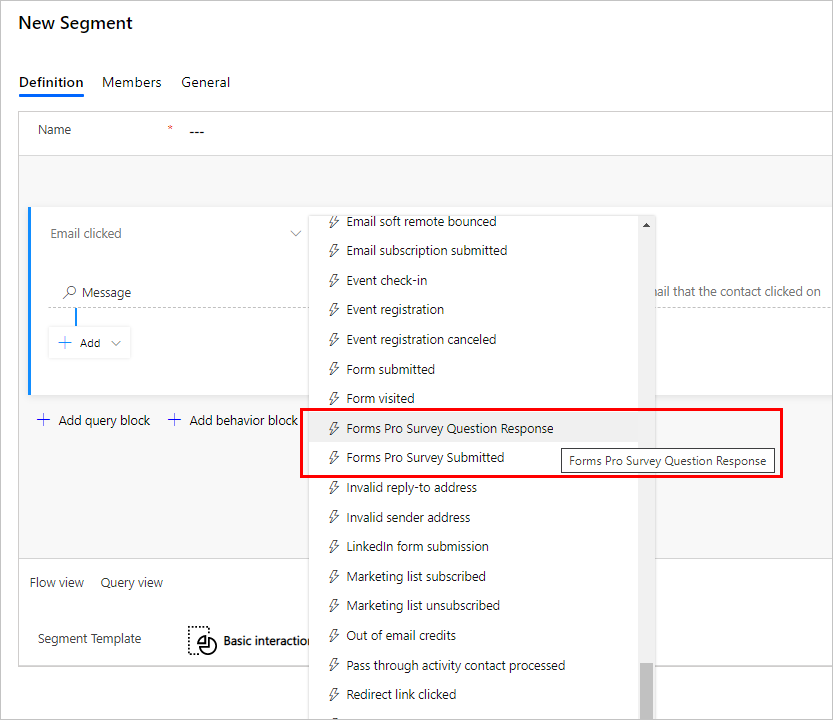
設定檔為主的客戶細分 Dynamics 365 Customer Voice 選項:
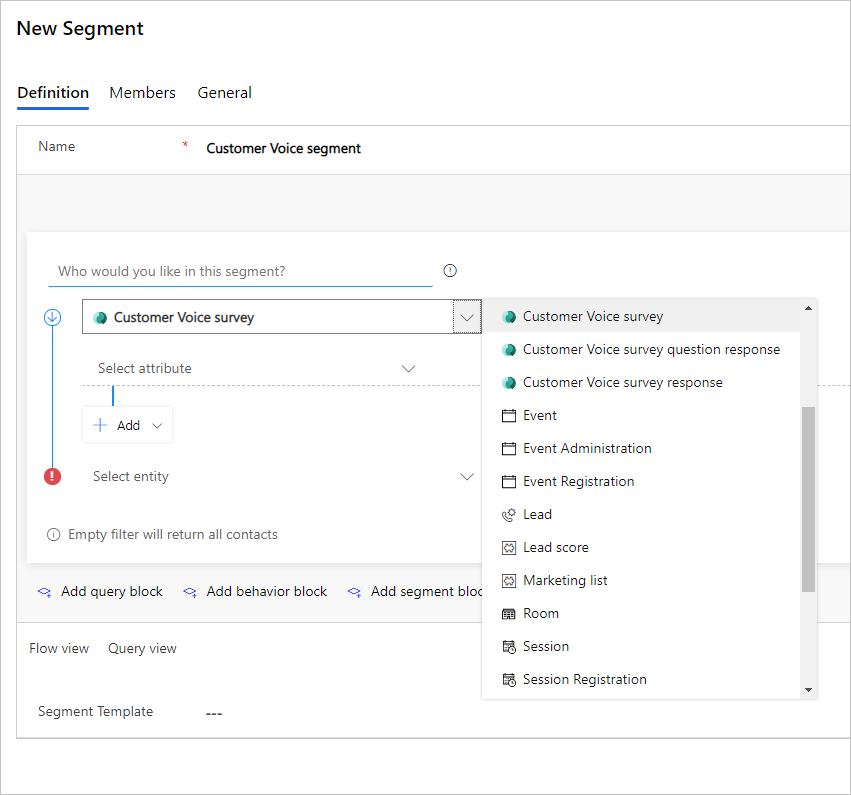
電子郵件中的 Dynamics 365 Customer Voice 問卷連結
若要將 Dynamics 365 Customer Voice 問卷新增到電子郵件訊息,請移至電子郵件內容設計師。 然後移至工具箱>元素>按鈕。 將按鈕元素拖放到電子郵件中。
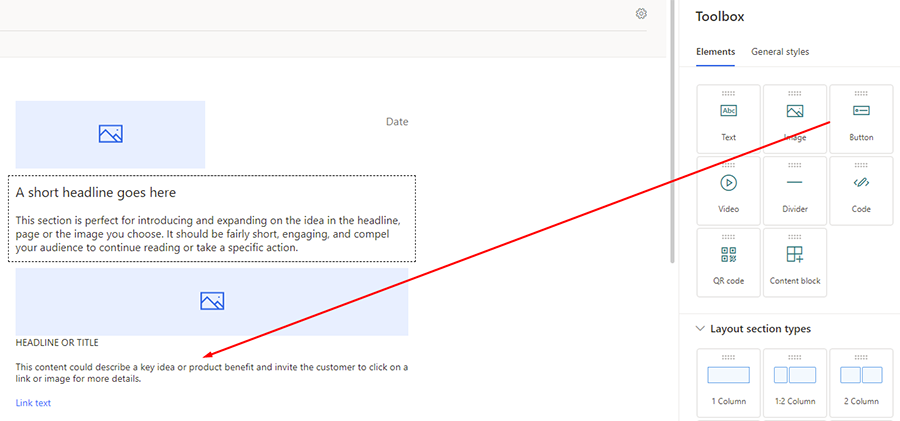
選擇按鈕來編輯特性。 將連接至下拉清單設定為調查,設定按鈕文字內容,然後選擇要使用的調查。
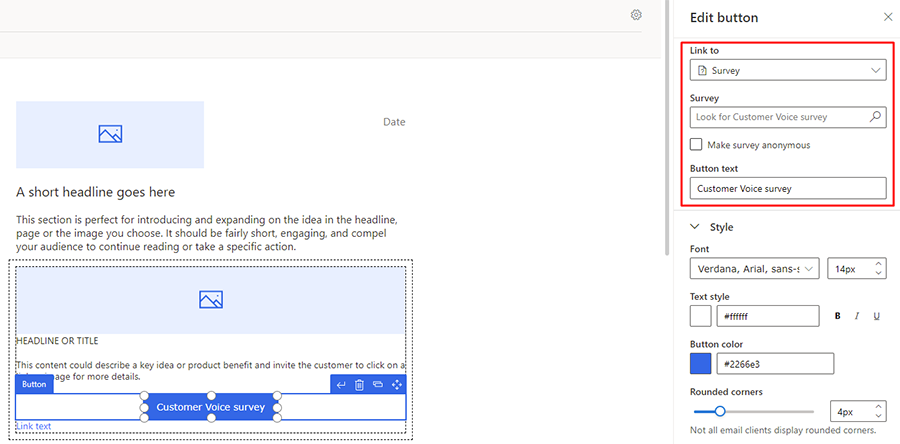
選擇問卷後,您可以自訂電子郵件樣式,就像使用任何其他電子郵件一樣。
客戶旅程中的 Dynamics 365 Customer Voice 自動化
Customer Insights - Journeys 提供選項,讓您能夠根據 Dynamics 365 Customer Voice 問卷資料自動執行客戶旅程的動作。
附註
自 2020 年 10 月 Customer Insights - Journeys 版本,Dynamics 365 Customer Voice 圖標不再顯示在向畫布新增新圖標時顯示的關聯式視窗中。 若要新增圖標,必須設定電子郵件圖標的選項,如下所示。
重要
推播式行銷旅程中使用的行銷電子郵件包含每封電子郵件中生成的個人化客戶語音調查連結。 這意味著,如果您發送第二封電子郵件作為提醒填寫調查,則必須使用初始電子郵件中針對收件者進行個人化設定的連結。 如果您在提醒電子郵件中未使用個人化連結,則新連結將會打開一個空白的調查。
若要新增 Dynamics 365 Customer Voice 問卷至客戶旅程:
移至客戶旅程設計師。 然後使用電子郵件圖標建立或選擇現有的客戶旅程。 確保電子郵件圖標與現有電子郵件關聯。
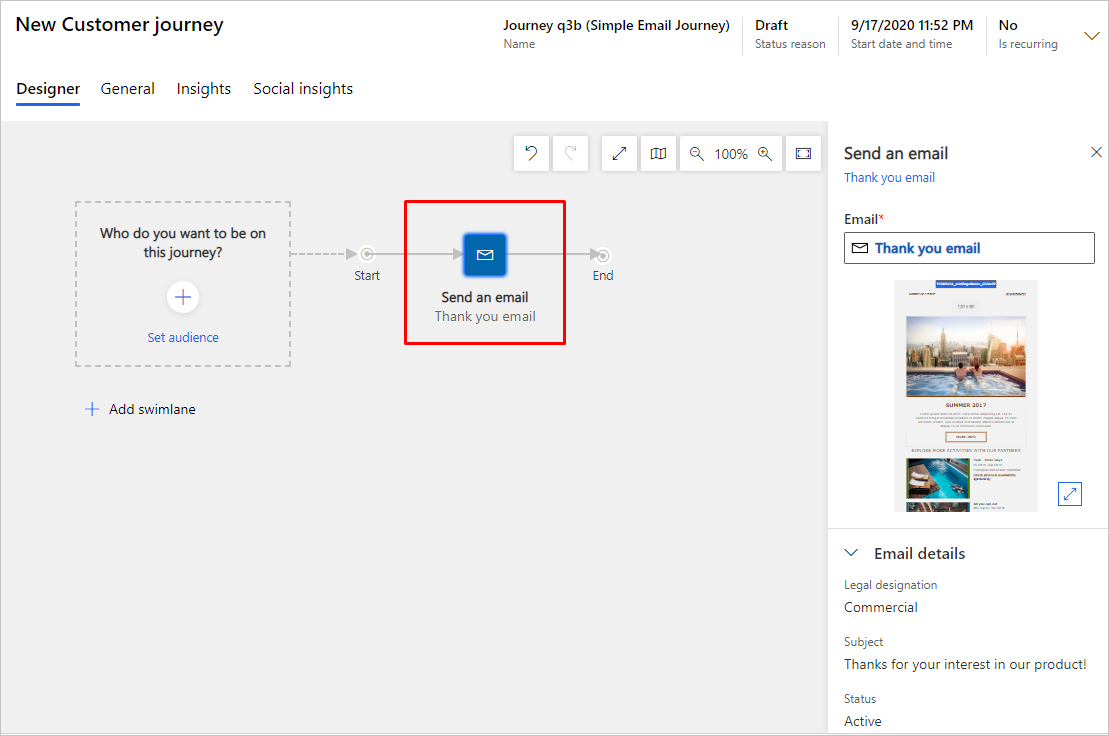
選取電子郵件圖標。 在右側窗格中,移至電子郵件元素>+ 新增項目,並在下拉式功能表中選取 Customer Voice 問卷。
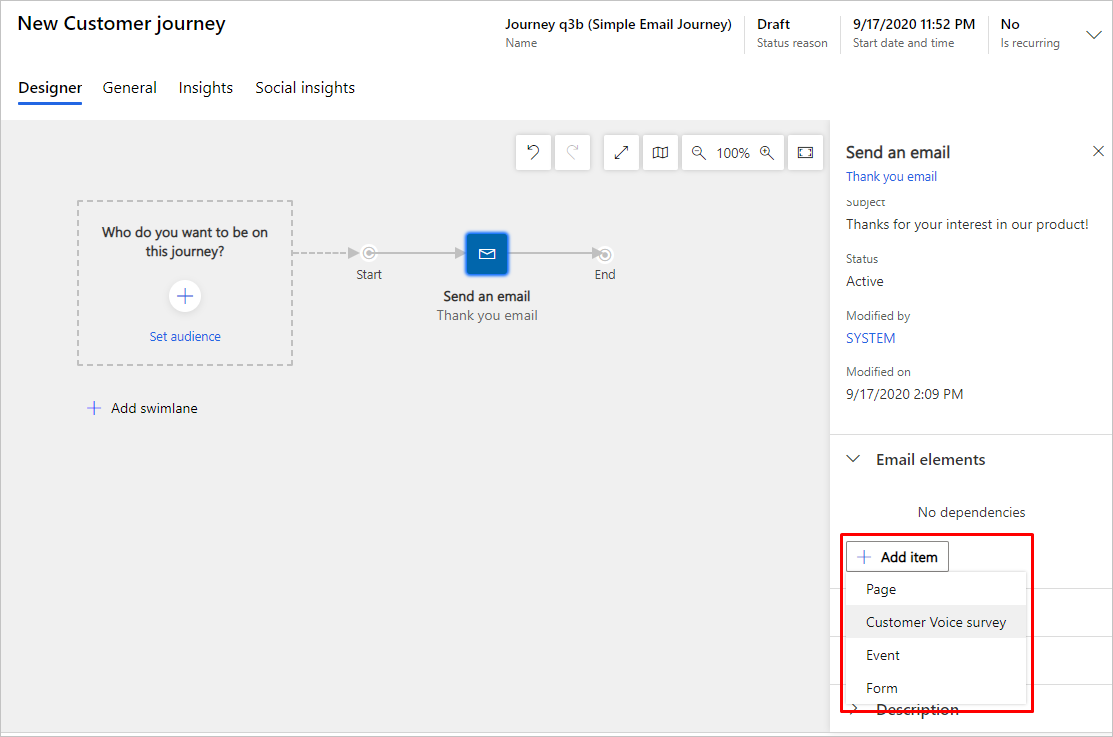
在電子郵件元素區段中,從查詢欄位中選擇 Dynamics 365 Customer Voice 問卷。
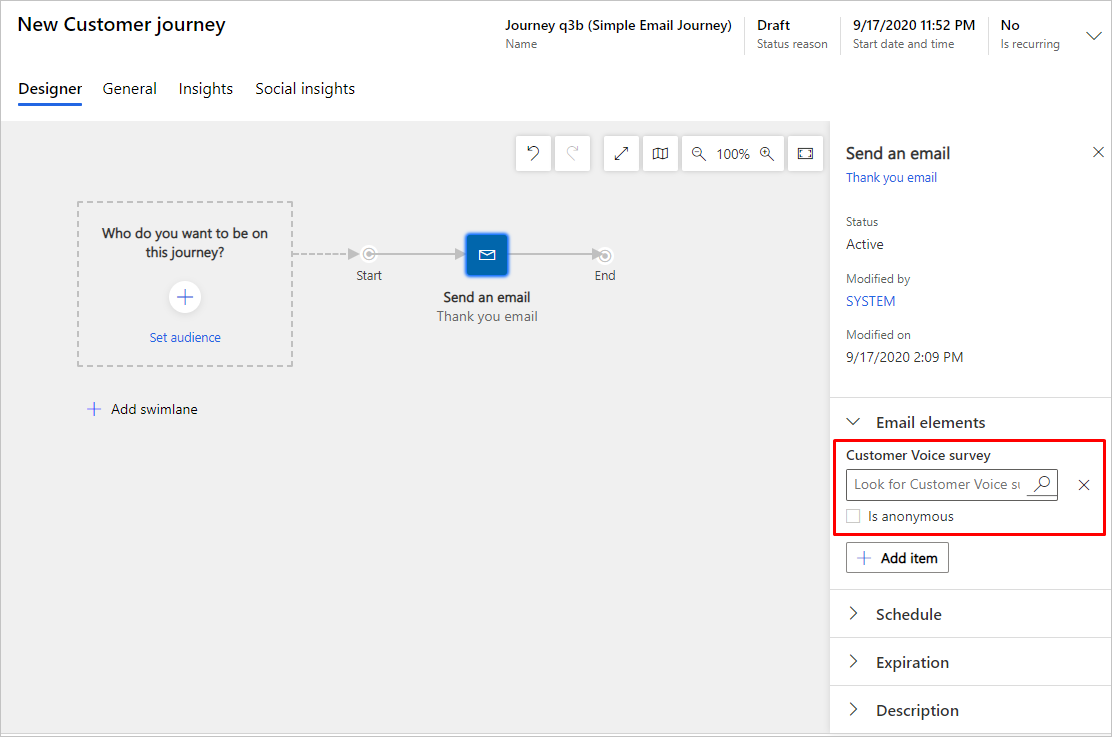
在電子郵件元素區段中,如果不想發佈具名問卷,請勾選為匿名方塊。
您可以新增 If/then 圖標,以進一步了解連絡人如何參與問卷。
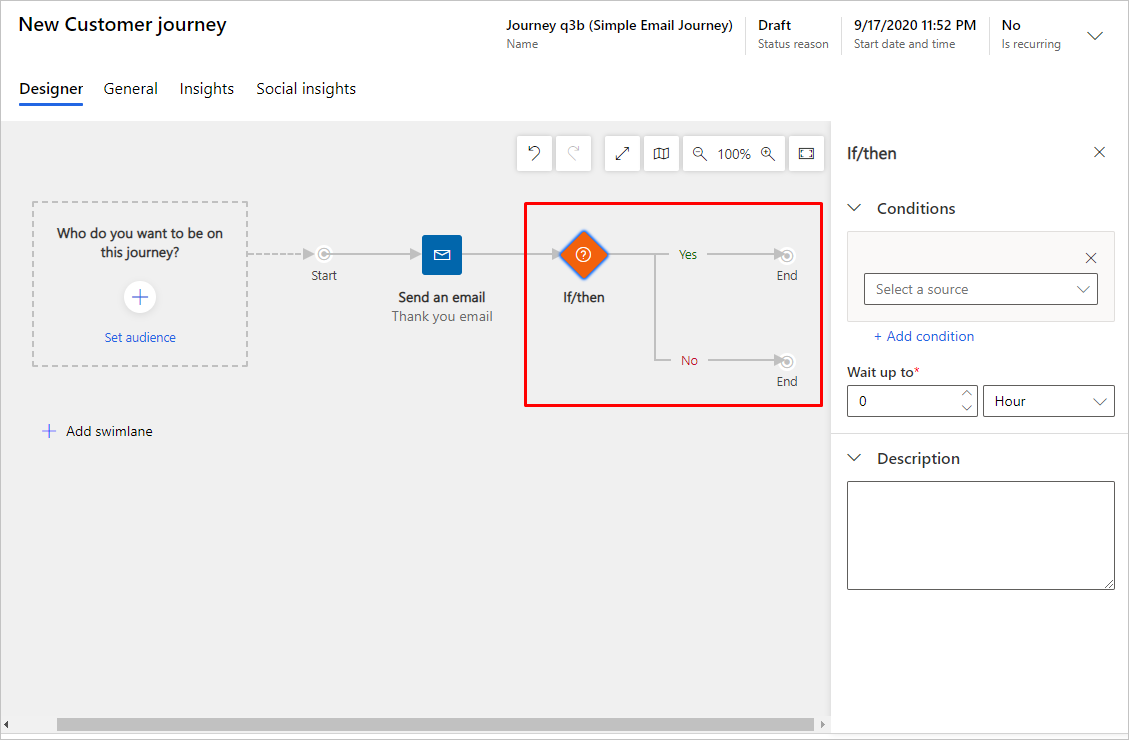
您可以使用以下 If/then 選項:
- 根據來源的 If/then (電子郵件或問卷)
- 根據特定問題的 If/then
- 根據回答的 If/then
注意
問卷回覆會記錄為「行銷回覆者」。
重要
與 Forms Pro 相關的實體名稱已變更為「Customer Voice」。例如,如果您使用進階尋找來搜尋與問卷相關的實體,則需要搜尋 Customer Voice,而不是 Forms Pro。
與 Dynamics 365 Customer Voice 問卷關聯的實體如下所示:
- Customer Voice 本地化問卷電子郵件範本
- Customer Voice 專案
- Customer Voice 滿意度計量
- Customer Voice 問卷問題
- Customer Voice 問卷活動
- Customer Voice 電子郵件範本
- Customer Voice 問卷邀請
- Customer Voice 問卷問題回覆
- Customer Voice 問卷回覆
- Customer Voice 問卷
- Customer Voice 取消訂閱收件者